
Menghadapi masalah memasang sistem Win11 dalam VM? Jangan risau, editor PHP Xiaoxin akan memperkenalkan anda secara terperinci cara memasang sistem Win11 pada VM. Panduan ini akan membawa anda langkah demi langkah melalui keseluruhan proses pemasangan, menyelesaikan sebarang isu yang mungkin anda hadapi semasa menyediakan mesin maya anda, memperuntukkan sumber dan memasang sistem pengendalian. Dengan mengikuti tutorial ini dengan teliti, anda akan dapat menjalankan sistem Windows 11 anda dalam persekitaran maya dengan mudah.
1 Pertama, jika kita tidak mempunyai vm, muat turun dahulu mesin maya vm.
2 Jika kita ingin memasang win11 pada vm, kita perlu menggunakan fail imej win11, jadi kita perlu memuat turun fail imej win11 untuk menyediakan.
3 Selepas muat turun selesai, kami mula-mula memasang mesin maya vm, kemudian buka dan pilih [Create my virtual machine].
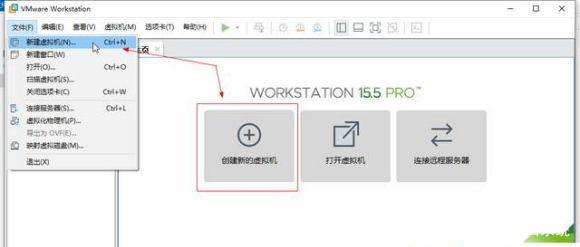
4. Masukkan Wizard Mesin Maya Baharu, semak [Typical] dan klik Seterusnya.
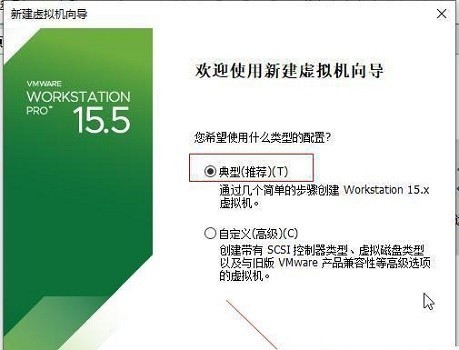
5 Kemudian pilih [Install operating system later] di sini.
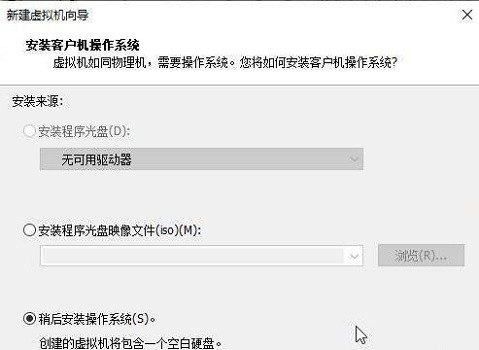
6. Kemudian pilih sistem Windows sebagai sistem pengendalian, dan pilih [Windows10] untuk versi.
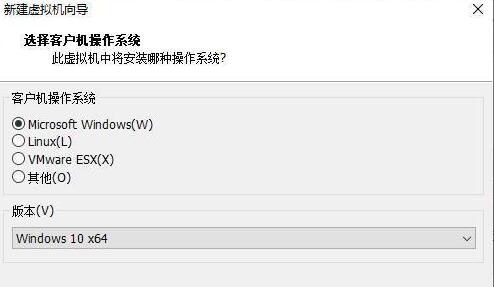
7 Tetapkan nama mesin maya yang anda suka, klik [Semak imbas] pada lokasi, dan tetapkannya ke lokasi di mana imej sistem win11 kami dimuat turun.
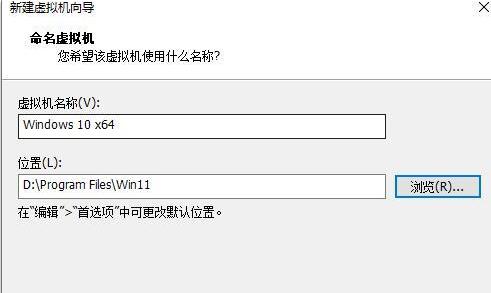
8 Apabila menetapkan saiz cakera, kekalkan tetapan lalai.
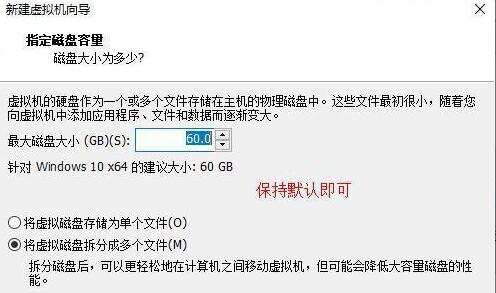
9 Selepas tetapan selesai, semak parameter tetapan dan klik [OK] selepas mengesahkan bahawa ia betul.
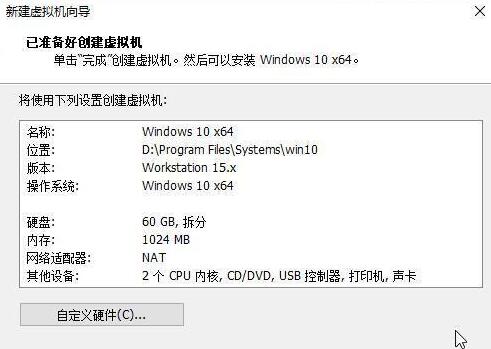
10. Kemudian klik [CD/DVD].
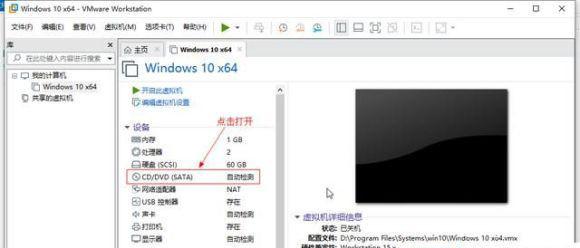
11 Selepas dibuka, tandai [Gunakan fail imej ISO] di sebelah kanan, dan kemudian klik [Semak imbas] untuk mencari fail imej win11 yang dimuat turun sebelum ini.
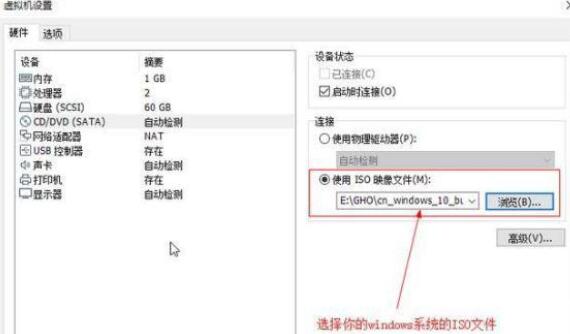
12 Selepas tetapan selesai, kembali ke antara muka mesin maya, klik [Mulakan mesin maya ini], dan kemudian klik butang [Jalankan] di atas, seperti yang ditunjukkan dalam rajah.
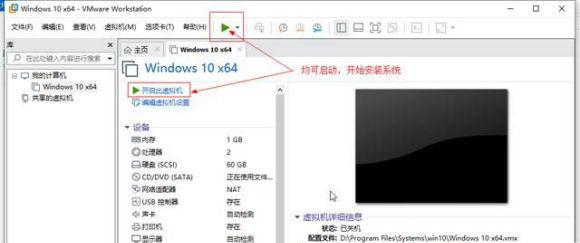
13 Kemudian antara muka berikut akan muncul Di sini, gerakkan tetikus ke antara muka dan klik [mana-mana kekunci] pada papan kekunci untuk memasuki antara muka pemasangan win11.
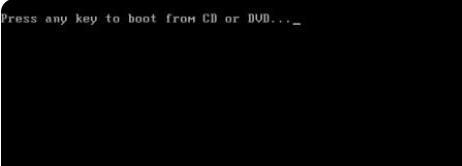
14 Akhir sekali, anda hanya perlu mengikuti tutorial pemasangan sistem win11 yang dicadangkan oleh laman web ini.
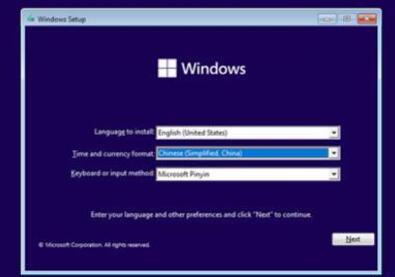
Atas ialah kandungan terperinci Bagaimana untuk memasang sistem Win11 pada vm_Cara memasang sistem Win11 pada vm. Untuk maklumat lanjut, sila ikut artikel berkaitan lain di laman web China PHP!
 Tiada pilihan WLAN dalam win11
Tiada pilihan WLAN dalam win11
 Bagaimana untuk melangkau pengaktifan dalam talian dalam win11
Bagaimana untuk melangkau pengaktifan dalam talian dalam win11
 Win11 melangkau tutorial untuk log masuk ke akaun Microsoft
Win11 melangkau tutorial untuk log masuk ke akaun Microsoft
 Bagaimana untuk membuka panel kawalan win11
Bagaimana untuk membuka panel kawalan win11
 Pengenalan kepada kekunci pintasan tangkapan skrin dalam win11
Pengenalan kepada kekunci pintasan tangkapan skrin dalam win11
 Windows 11 pemindahan komputer saya ke tutorial desktop
Windows 11 pemindahan komputer saya ke tutorial desktop
 Penyelesaian kepada masalah yang perisian muat turun win11 tidak boleh dipasang
Penyelesaian kepada masalah yang perisian muat turun win11 tidak boleh dipasang
 Bagaimana untuk melangkau sambungan rangkaian semasa pemasangan win11
Bagaimana untuk melangkau sambungan rangkaian semasa pemasangan win11




